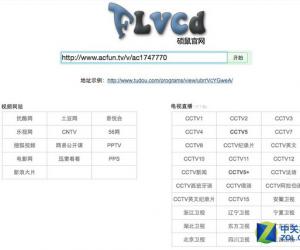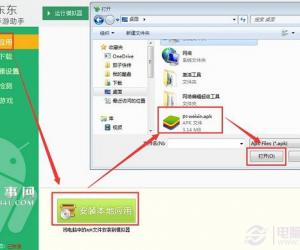电脑怎么添加网络打印机 电脑如何添加本地打印机设备
发布时间:2017-03-03 13:45:15作者:知识屋
电脑怎么添加网络打印机 电脑如何添加本地打印机设备 买来了新电脑,要添加安装打印机设备怎么办?下面是小编为大家介绍电脑添加打印机设备的方法,欢迎大家阅读。
电脑添加打印机设备的方法
现在基本上使用的都是网络打印机。不管怎么样,首先将打印机连网。
“开始”—“设备和打印机”
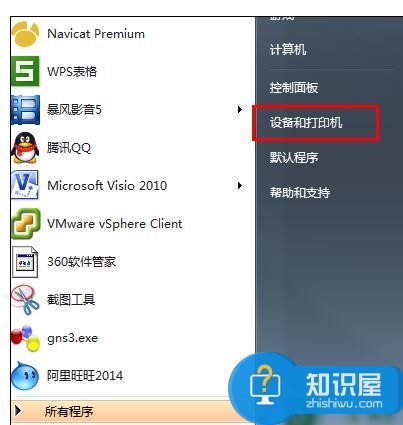
在弹出的窗口,添加打印机
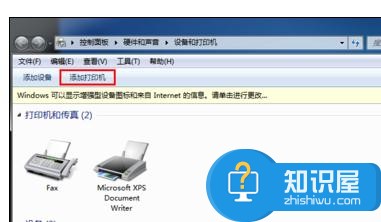
然后添加网络打印机,选择“添加网络、无线或Bluetooth打印机”
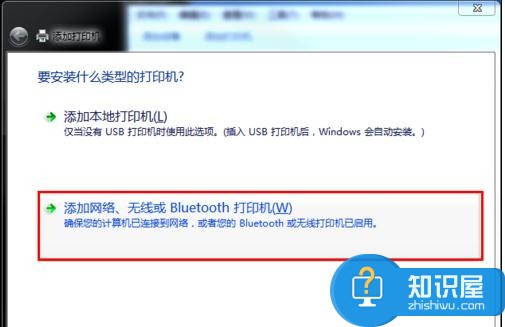
接下来是搜索你添加的网络打印机,选择你的打印机,如图
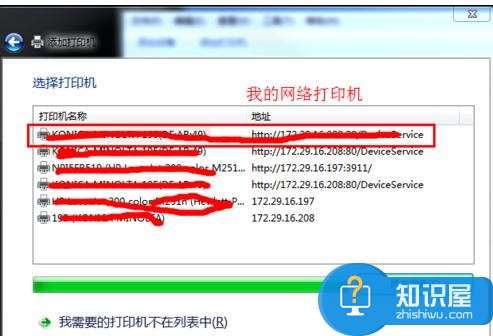
选择好你的打印机后,就开始安装驱动了。驱动安装有两种方法:一种是上网下载驱动到本地,然后手动安装。还有一种就是通过联机(windows update)来获取驱动安装。
个人推荐使用联机获得,简单、方便。前提是要开启windows update(控制面板—windows update—更改设置—自动安装更新)
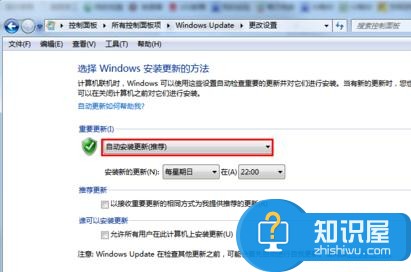
驱动安装完成后就简单了,下一步
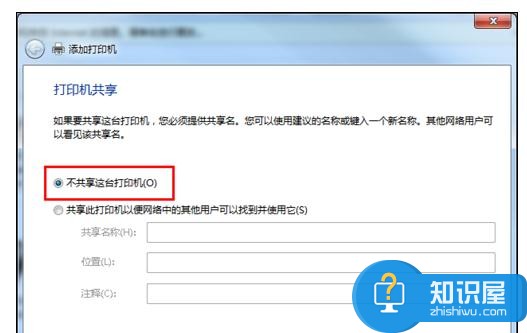
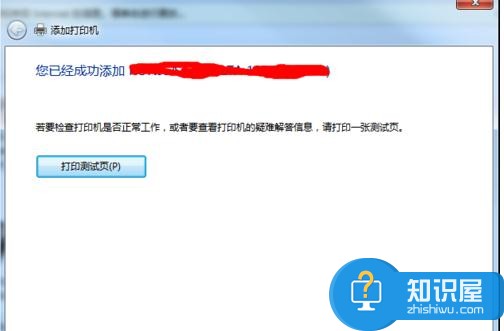
(免责声明:文章内容如涉及作品内容、版权和其它问题,请及时与我们联系,我们将在第一时间删除内容,文章内容仅供参考)
知识阅读
软件推荐
更多 >-
1
 一寸照片的尺寸是多少像素?一寸照片规格排版教程
一寸照片的尺寸是多少像素?一寸照片规格排版教程2016-05-30
-
2
新浪秒拍视频怎么下载?秒拍视频下载的方法教程
-
3
监控怎么安装?网络监控摄像头安装图文教程
-
4
电脑待机时间怎么设置 电脑没多久就进入待机状态
-
5
农行网银K宝密码忘了怎么办?农行网银K宝密码忘了的解决方法
-
6
手机淘宝怎么修改评价 手机淘宝修改评价方法
-
7
支付宝钱包、微信和手机QQ红包怎么用?为手机充话费、淘宝购物、买电影票
-
8
不认识的字怎么查,教你怎样查不认识的字
-
9
如何用QQ音乐下载歌到内存卡里面
-
10
2015年度哪款浏览器好用? 2015年上半年浏览器评测排行榜!